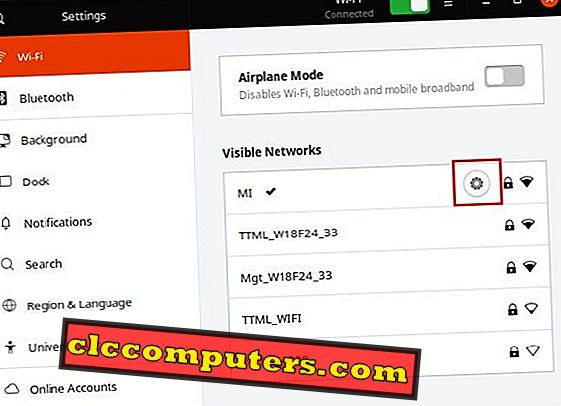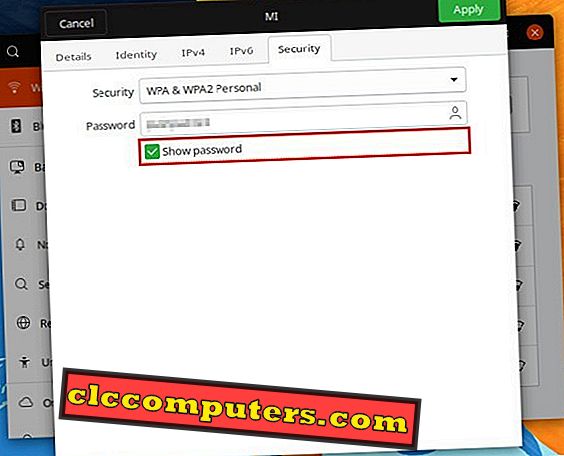A mindennapi életünkben gyakrabban foglalkozunk a jelszavakkal, mint valaha, mint egy évtizeddel ezelőtt. A legtöbb online szolgáltatáshoz más azonosító és jelszó szükséges. Mindezek ellenére valószínűleg jelszót kellett létrehoznia a Wi-Fi-hez. A Wi-Fi jelszót könnyű elfelejteni, mert nem igazán használja azt, amint be van jelentkezve. Ha elfelejtette, akkor rémálom lehet, mert nincs pontosan „elfelejtett jelszó” gomb bárhol .
A Linux rendszer elmenti a Wi-Fi jelszavakat, és könnyedén megtekintheti a mentett Wi-Fi jelszavakat Linuxon.
A szerkesztő megjegyzése: Ha nem ismeri a Linuxot, általában legalább két módja van, hogy bármit tegyen a Linux gépen. Következésképpen kétféleképpen is el lehet menni. Az egyik a parancssori módszer. Úgy érezzük, hogy a parancssor általában könnyű, ha elégedett vele. Mindössze egy pár parancsot másol és beilleszthet belőle egy terminálablakba. Sokan nem elégedettek a parancssorral, és szerencsére neked is van egy másik módja annak, hogy ugyanazt az eredményt érjük el néhány kattintással itt és ott a grafikus felhasználói felület segítségével.
A mentett WiFi jelszó megtekintése a Linuxon (Ubuntu) - Parancssor
Az Ubuntu általában elmenti a WiFi hálózati adatait a rendszer „Network Manager” mappájában. Ebben a könyvtárban van egy konfigurációs fájl, amely hozzáférhető, és így a Wi-Fi jelszót visszanyerhetjük.
- Először indítson el egy terminálablakot az alkalmazásindítóból.
- A következő paranccsal navigáljon arra a mappára, ahol a Wi-Fi információit tárolja.
cd / etc / NetworkManager / rendszer-kapcsolatok
- Az ls paranccsal az Ubuntu Linux rendszeren megtalálható az összes mentett Wi-Fi hálózat listája. Ezt a lépést kihagyhatja, ha már ismeri a hálózati SSID-t, és biztos benne, hogy engedélyezte a Linux számára, hogy az első alkalommal bejelentkezve mentse a jelszót.
ls
- Most, hogy az összes mentett hálózat hálózati SSID-jét használhatja, az alábbi parancs segítségével keresse meg a kívánt Wi-Fi hálózat jelszavát. A parancs megadása után meg kell adnia a jelszavát, mivel ez egy root parancs.
sudo cat WIFI_SSID_NAME
Például a Wi-Fi SSID az MI, így a következő parancsot kell használni.
sudo macska MI
- A Terminál most megmutatja a mentett WiFi információkat, és a [wifi biztonsági] rész alatt megtalálhatja a psk =

Mi van, ha Wicd-et használ?
Ez a Wireless Interface Connection démon, és egy „nyílt forráskódú szoftver segédprogram a vezeték nélküli és vezetékes hálózatok kezeléséhez a Linux számára”. „Egy egyszerű felületet biztosít a különböző beállításokkal rendelkező hálózatokhoz való csatlakozáshoz.” Az a páratlan esély, hogy wcidet használ a Wi-Fi hálózathoz való csatlakozáshoz, megtalálhatja a /etc/wicd mappa. Ha még nem tudta, mi ez, valószínűleg nem kell aggódnia. Ebben az esetben elfelejthetjük, hogy még a wcidet is említettük, és a fenti módszer tökéletesen érvényes az Ön számára.
- Keresse meg a mappát a parancs segítségével:
cd / etc / wicd
- Ezután nyissa meg a konfigurációs fájlt az alábbi parancs segítségével.
sudo cat wireless-settings.conf
A jelszót a fájlban találja meg.
Megtekintett mentett WiFi jelszó Linuxon (Ubuntu) - GUI
Az Ubuntu legújabb verziói a GNOME-asztalt használják, és a jövőben is ezt fogják tenni. Ezért a GNOME asztali gépet fogjuk használni.
- Indítsa el a GNOME Beállítások alkalmazást az alkalmazásindítóból vagy a Rendszer menüből.

- A Beállítások alkalmazásban a bal oldali oszlopban válassza a Wi-Fi lehetőséget, és a jobb oldalon látható összes elérhető Wi-Fi hálózat látható.
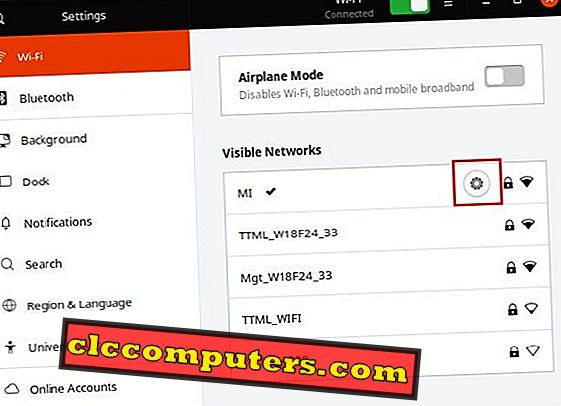
- Kattintson a hálózat melletti fogaskerék ikonra, amelyre a jelszót szeretné látni. Ez az ikon kissé eltérhet az aktuális ikon témától függően.
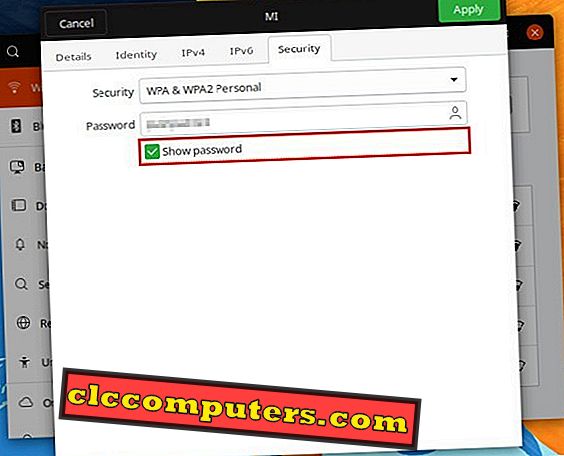
- Ez egy új ablakot indít el, amely információkat tartalmaz a hálózatról. A Biztonság lapon jelölje be a Jelszó megjelenítése melletti négyzetet, és jelszavát a Jelszó mezőben láthatja.
Get WiFi jelszót Linuxon
Mielőtt megkötnénk, néhány további dolgot szeretnénk mutatni, amelyek hasznosak lesznek a kezdőknek a Linuxban.
- Az Ubuntu a szélesebb körben használt Linux disztribúció, ezért elsősorban az Ubuntu-ra fogunk koncentrálni. Ugyanakkor ugyanazokat a parancsokat is használhatja más Ubuntu alapú böngészőkön, mint például a Linux Mint, az Elementary OS stb. A GUI módszer egy kicsit más lehet, mivel a legtöbb ilyen Ubuntu származék más asztali környezetet használ. Ez akkor is eltérő lesz, ha az Ubuntu-t használja, de az Ubuntu helyett más asztali környezetet használ.
- Amit itt tárgyalunk, nem egy csapás vagy egy repedés a Linux beépített biztonsági intézkedéseivel, főként az Ubuntu-val. Mi csak segíteni fogunk a saját Wi-Fi jelszavának megismerésében a saját Linux rendszerünkről. Ezt megteheti, ha elfelejtette a Wi-Fi jelszavát, és új eszközt szeretne csatlakoztatni, például egy telefont, játékkonzolt stb. Nem bátorítunk rosszindulatú szándékokat.
- A Linux csak akkor menti el a Wi-Fi hálózati adatait, ha először úgy döntött, hogy automatikusan csatlakozik a Wi-Fi hálózathoz való bejelentkezéskor. Ez azt jelenti, hogy ha nem döntött úgy, hogy automatikusan csatlakozik a kezdeti bejelentkezés során, a Linux nem mentette el a Wi-Fi jelszavát, és így semmi sem lehet letölteni.
Most, hogy megvan a jelszava, akkor feljegyezheti azt a jövőbeni használatra, vagy csak hagyja, hogy a Linux PC megőrizze az Ön számára.